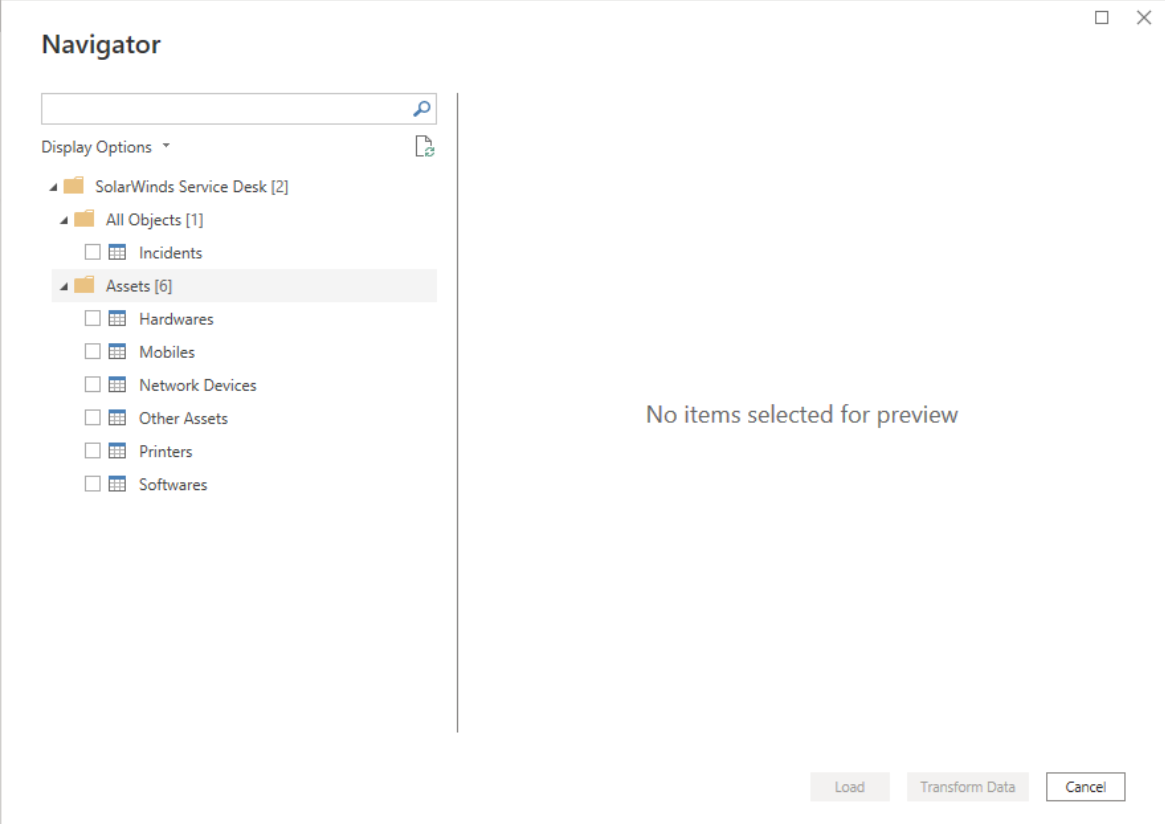Uwaga
Dostęp do tej strony wymaga autoryzacji. Może spróbować zalogować się lub zmienić katalogi.
Dostęp do tej strony wymaga autoryzacji. Możesz spróbować zmienić katalogi.
Ten łącznik umożliwia przyrostowe importowanie zdarzeń i różnych rekordów zasobów z usługi SolarWinds Service Desk (SWSD) do usługi Microsoft Power BI. Importowanie zawiera nieprzetworzone dane dotyczące tematów, które są najbardziej istotne dla twojej organizacji. Następnie możesz przeglądać i analizować dane, wyświetlając je w różnych formatach, takich jak tabele, wykresy i wykresy.
Uwaga
Poniższy artykuł łącznika jest dostarczany przez SolarWinds, właściciela tego łącznika i członka programu certyfikacji łącznika Microsoft Power Query. Jeśli masz pytania dotyczące zawartości tego artykułu lub chcesz zażądać zmian, odwiedź witrynę internetową dokumentacji programu SolarWinds Service Desk — Power BI Connector .
Podsumowanie
| Element | opis |
|---|---|
| Stan wydania | Ogólna dostępność |
| Produkty | Power BI (modele semantyczne) Power BI (przepływy danych) Sieć szkieletowa (Dataflow Gen2) |
| Obsługiwane typy uwierzytelniania | Token internetowy JSON usługi SolarWinds Service Desk (JWT) |
Wymagania wstępne
Aby można było użyć tego łącznika do pobrania danych usługi SolarWinds Service Desk, musisz mieć użytkownika usługi SolarWinds Service Desk, który skonfigurował uwierzytelnianie tokenu na potrzeby integracji interfejsu API.
Obsługiwane funkcje
- Importuj
Nawiązywanie połączenia z usługą SolarWinds Service Desk
Poniższe instrukcje zawierają specjalne kroki dla klientów, którzy wcześniej używali łącznika USŁUGI Power BI w wersji BETA do tworzenia raportów i chcą połączyć te raporty z nową wersją gotowej do użycia.
W programie Power BI Desktop wybierz pozycję Pobierz dane z strony głównej. Wybierz pozycję SolarWinds Service Desk, a następnie wybierz pozycję Połącz.
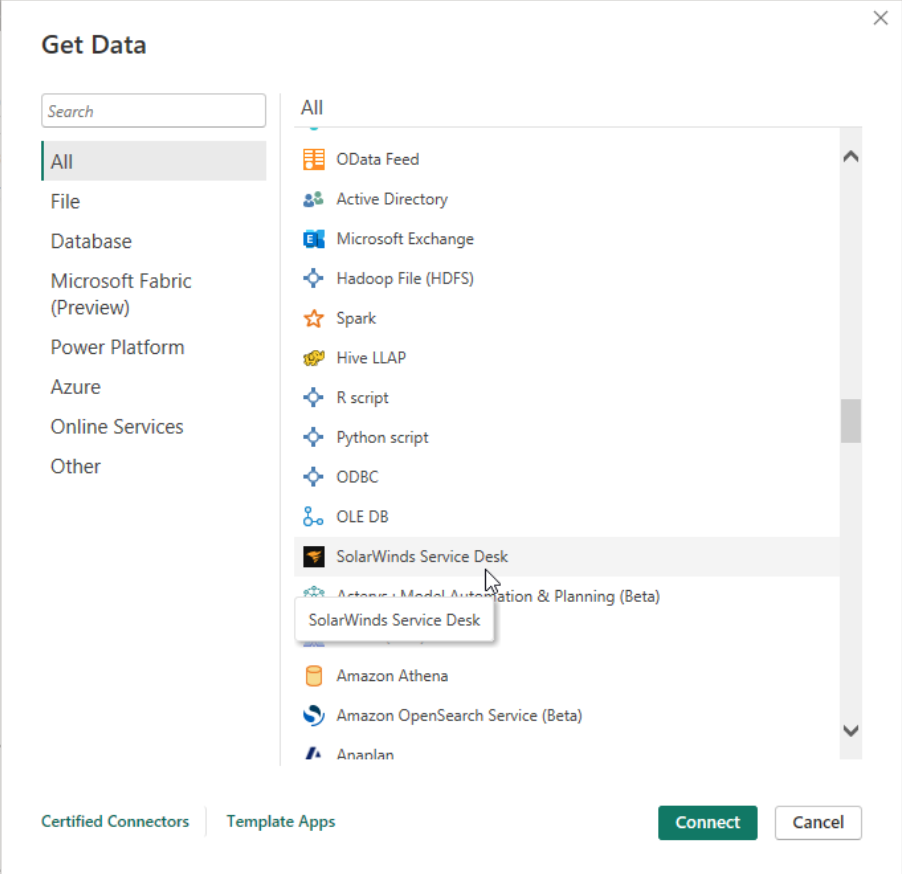
Zaloguj się przy użyciu tokenu internetowego JSON wygenerowanego zgodnie z opisem w wymaganiach wstępnych, a następnie wybierz pozycję Połącz , aby zweryfikować dostęp do usługi SWSD.
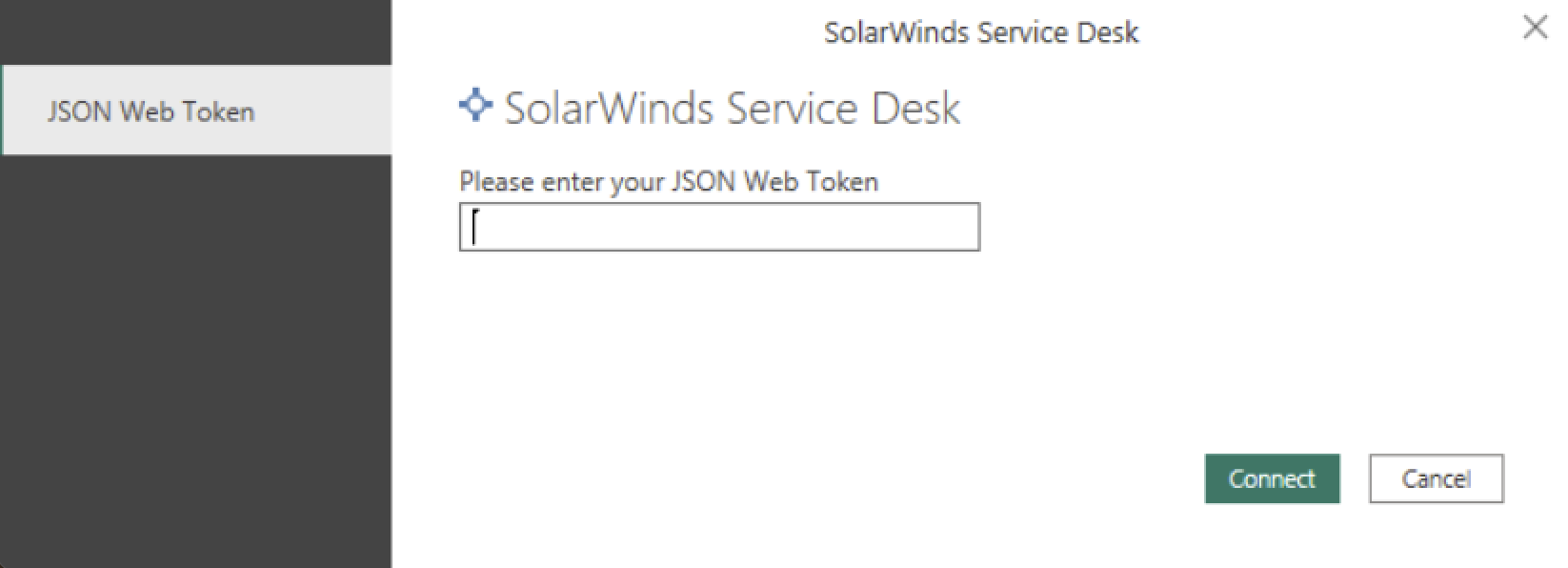
W oknie dialogowym Nawigator wybierz tabele, które chcesz zaimportować. Następnie wybierz pozycję Załaduj.
Po wykonaniu poprzednich kroków wybrane modele powinny zostać załadowane w obszarze Widok danych. Właśnie zaimportowane rekordy zostały utworzone w swSD w ciągu ostatniego miesiąca.
Dodatkowe kroki dla poprzednich użytkowników łącznika beta
Jeśli wcześniej łącznik USŁUGI Power BI w wersji BETA był używany do tworzenia raportów i masz już zdarzenia i raporty dotyczące nazwy modelu, a następnie chcesz połączyć te raporty z nową wersją gotowej do użycia, wykonaj następujące kroki:
Przejdź do modelu Incydenty i kliknij prawym przyciskiem myszy pozycję Edytuj zapytanie. Zostanie otwarty edytor Power Query.
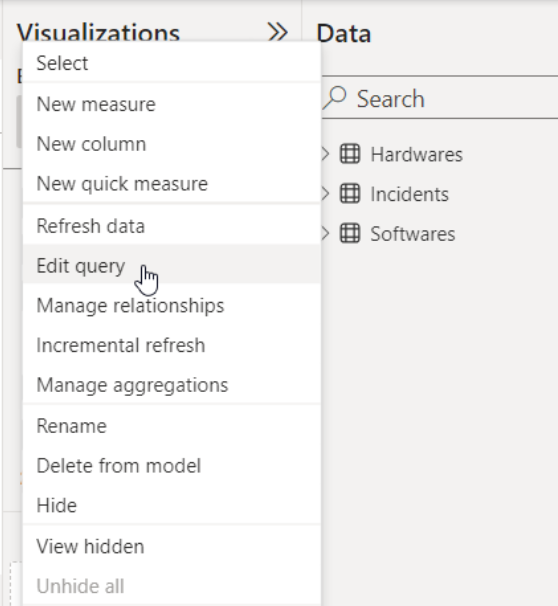
Wybierz zapytanie Incidents (Zdarzenia) i otwórz edytor zaawansowany.
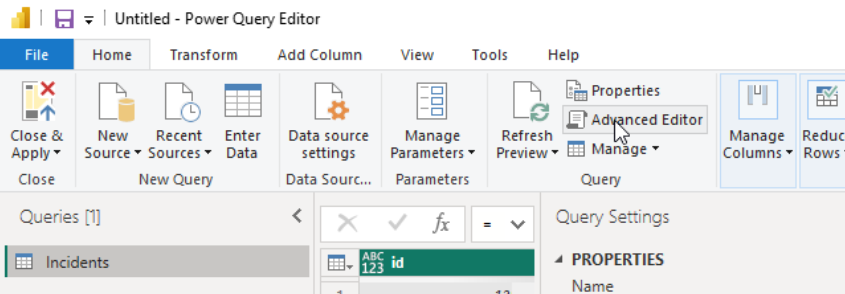
Powinny zostać wyświetlone następujące wiersze:
Source = SolarWindsServiceDesk.Contents(), Incidents1 = Source{[Name="Incidents"]}[Data]Zastąp te wiersze następującymi wierszami:
Source = SolarWindsServiceDesk.ContentsV110(null, null), #"All Objects" = Source{[Name="All Objects"]}[Data], Incidents1 = #"All Objects"{[Name="Incidents"]}[Data] `Wybierz pozycję Gotowe.
Wybierz pozycję Zamknij i zastosuj.
Raporty wyświetlają dane z ostatniego miesiąca zamiast z ostatnich dwóch lat. W przyszłości te raporty są połączone z nowym łącznikiem usługi Power BI SWSD.
Ustawienie odświeżania przyrostowego
Odświeżanie przyrostowe pozwala zaoszczędzić czas pobierania po wykonaniu początkowego pobierania. Aby skonfigurować odświeżanie przyrostowe, wykonaj następujące kroki:
Na pasku menu Narzędzia główne wybierz pozycję Przekształć dane. Zostanie otwarty edytor Power Query.
Otwórz pozycję Zarządzaj parametrami>Utwórz parametry. Utwórz dwa nowe parametry daty/godziny o nazwach RangeEnd i RangeStart z jednym miesiącem ustawionym jako zakres między nimi. Te nowe parametry skracają czas pobierania. Aby uzyskać instrukcje, przejdź do artykułu create-parameters.
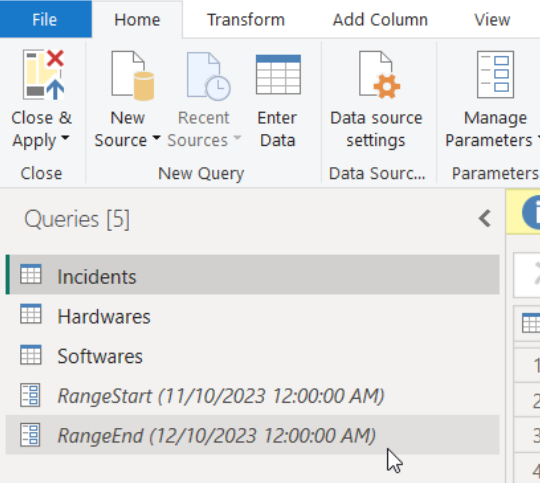
Dla każdego zapytania, które chcesz ustawić przy użyciu odświeżania przyrostowego, otwórz edytor zaawansowany.
Zostanie wyświetlony następujący wiersz:
Source = SolarWindsServiceDesk.ContentsV110(null, null),Zastąp wiersz następującym kodem:
Source = SolarWindsServiceDesk.ContentsV110(RangeStart, RangeEnd),Wybierz pozycję Gotowe.
Wybierz pozycję Zamknij i zastosuj.
Przejdź do widoku Dane.
Dla każdego pobieranego modelu zdefiniuj zasady odświeżania przyrostowego i danych w czasie rzeczywistym, jak pokazano na poniższej ilustracji.
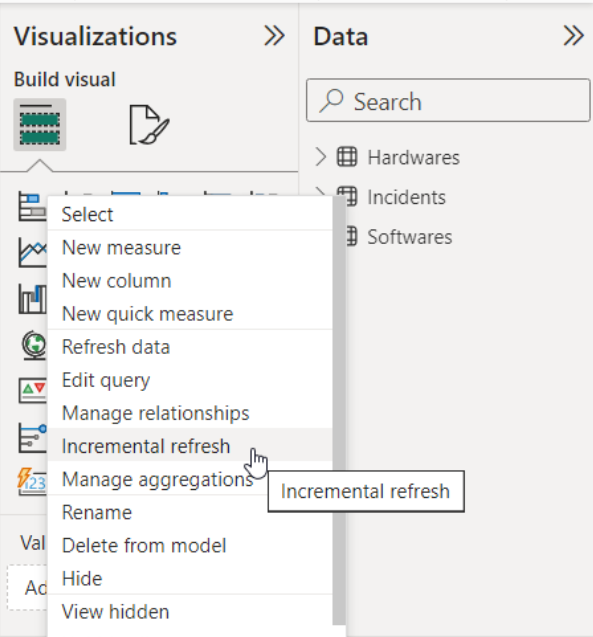
a. Ustaw opcję archiwizowania danych zgodnie z potrzebami raportowania. Wprowadź liczbę w pierwszym polu i użyj listy rozwijanej, aby wybrać przedział czasu.
b. Przyrostowe odświeżanie danych rozpoczynających się od 1 dni przed datą odświeżania. Aby uzyskać instrukcje, zobacz define-policy (Definiowanie zasad ).
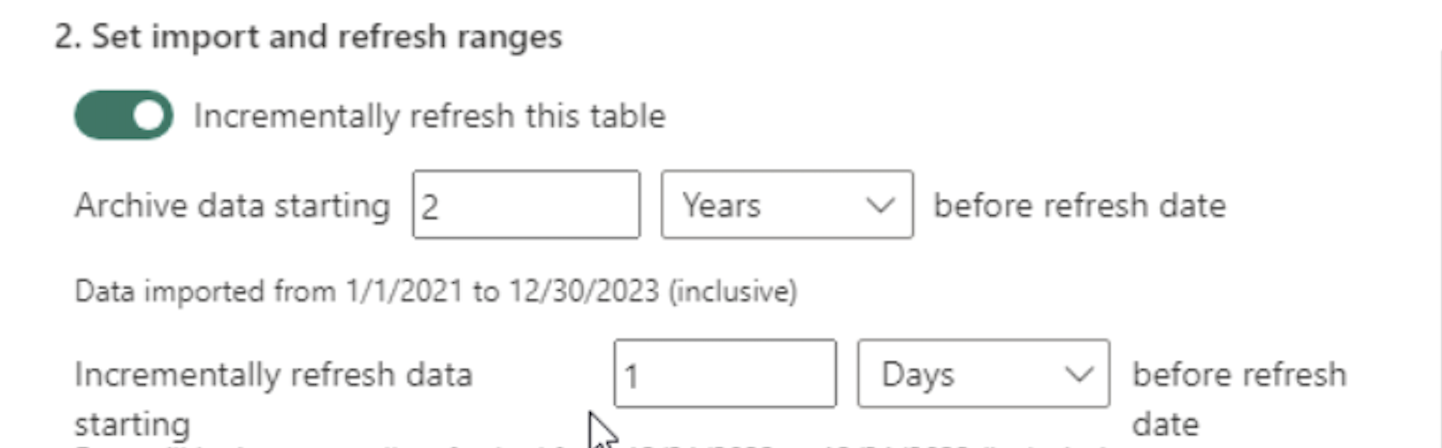
Publikowanie raportów
Wszyscy klienci publikując w usługa Power BI (w chmurze) muszą wykonać następujące kroki. Te kroki dotyczą zarówno wydawców po raz pierwszy, jak i tych, którzy opublikowali w przeszłości.
Opublikuj raport w obszarze roboczym usługa Power BI na podstawie gotowego łącznika.
Ustanów ustawienia dla każdego opublikowanego modelu semantycznego w usługa Power BI.
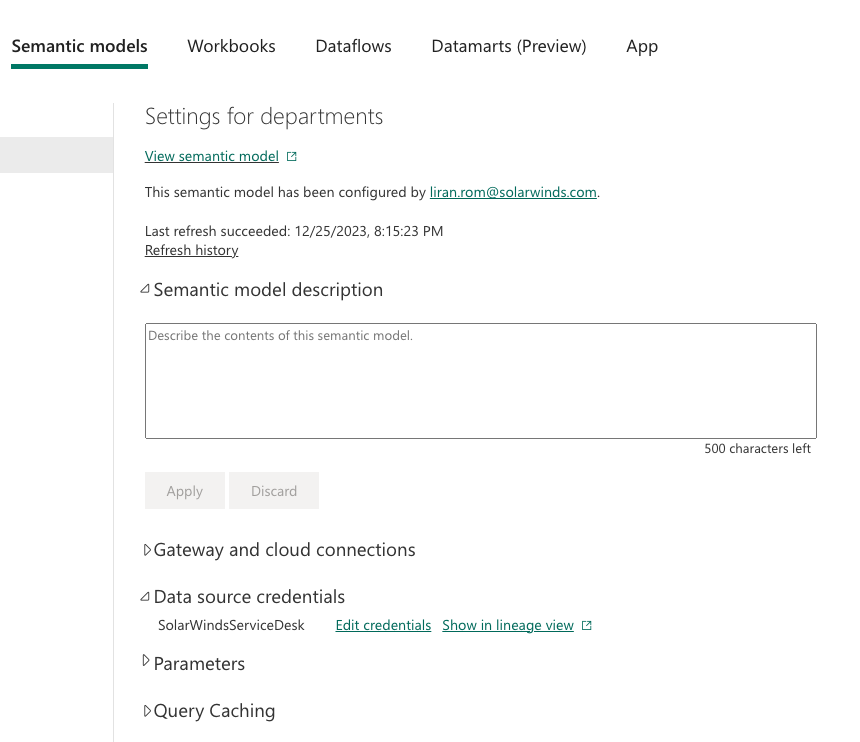
Dla każdego modelu semantycznego otwórz sekcję Poświadczenia źródła danych i zmodyfikuj poświadczenia za pomocą klucza i tokenu użytego podczas nawiązywania połączenia z łącznikiem w programie Power BI dla komputerów stacjonarnych.
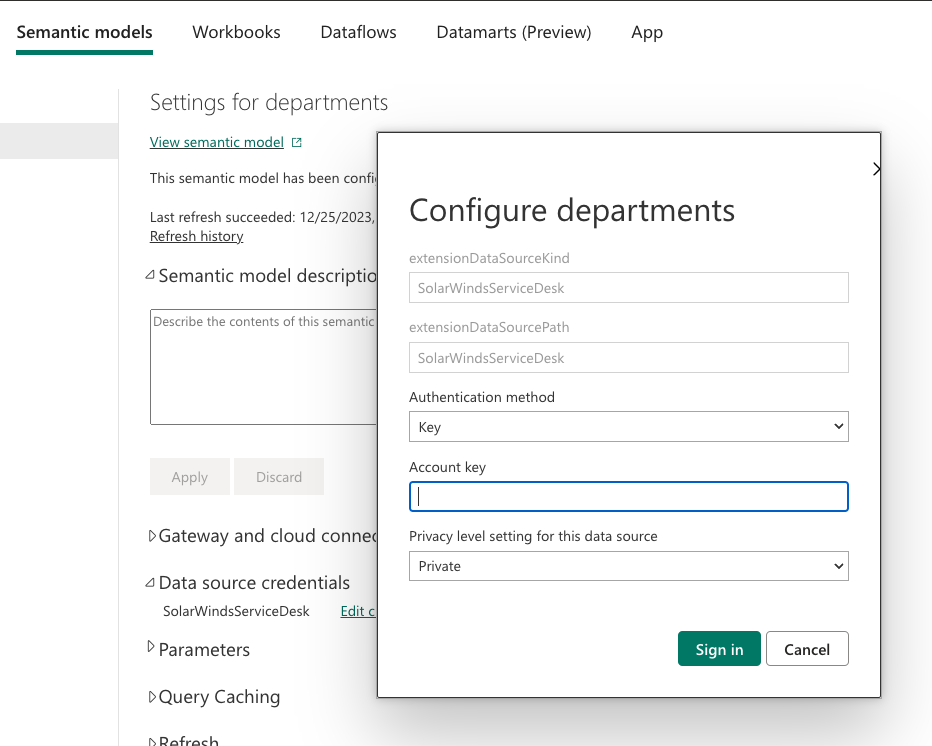
Raporty na pulpicie i w chmurze są teraz połączone z łącznikiem solarWinds Service Desk i przy użyciu nowej wersji.
Po raz pierwszy można odświeżyć każdy model semantyczny. Odświeżanie pobiera zarchiwizowane dane zdefiniowane w zasadach odświeżania przyrostowego (rekordy z maksymalnie dwóch lat temu).
SolarWinds sugeruje ustawienie pierwszego dużego pobierania z zaplanowanym odświeżaniem. Opcjonalnie możesz uruchomić go ręcznie, wybierając pozycję Odśwież model semantyczny.
Aby uzyskać instrukcje dotyczące konfigurowania zaplanowanego odświeżania, przejdź do tematu Zaplanowane odświeżanie.
Po pierwszym odświeżeniu przyszłe operacje odświeżania są znacznie szybsze i pobierają tylko nowe rekordy z usługi SWSD.
Ograniczenia i problemy
Użytkownicy powinni pamiętać o następujących ograniczeniach i problemach związanych z uzyskiwaniem dostępu do usługi SolarWinds Service Desk:
Nie ma limitu liczby użytkowników, którzy mogą ściągać dane. Jeśli jednak nie używają odświeżania przyrostowego i próbują zaimportować dane z zakresu większego niż jeden rok, każdy użytkownik może odświeżyć dane tylko raz na 24 godziny.
Importowane pola są ograniczone. Aby uzyskać więcej pól, prześlij żądanie funkcji w narzędziu THWACK. Aby uzyskać opinie lub pomoc techniczną, skontaktuj się z pomocą techniczną firmy SolarWinds.
Błąd poświadczeń w nawigatorze
Jeśli w nawigatorze wystąpi błąd poświadczeń, wyczyść ostatnie ustawienia źródła danych.
W programie Power BI Desktop wybierz pozycję Ustawienia źródła danych pliku>.
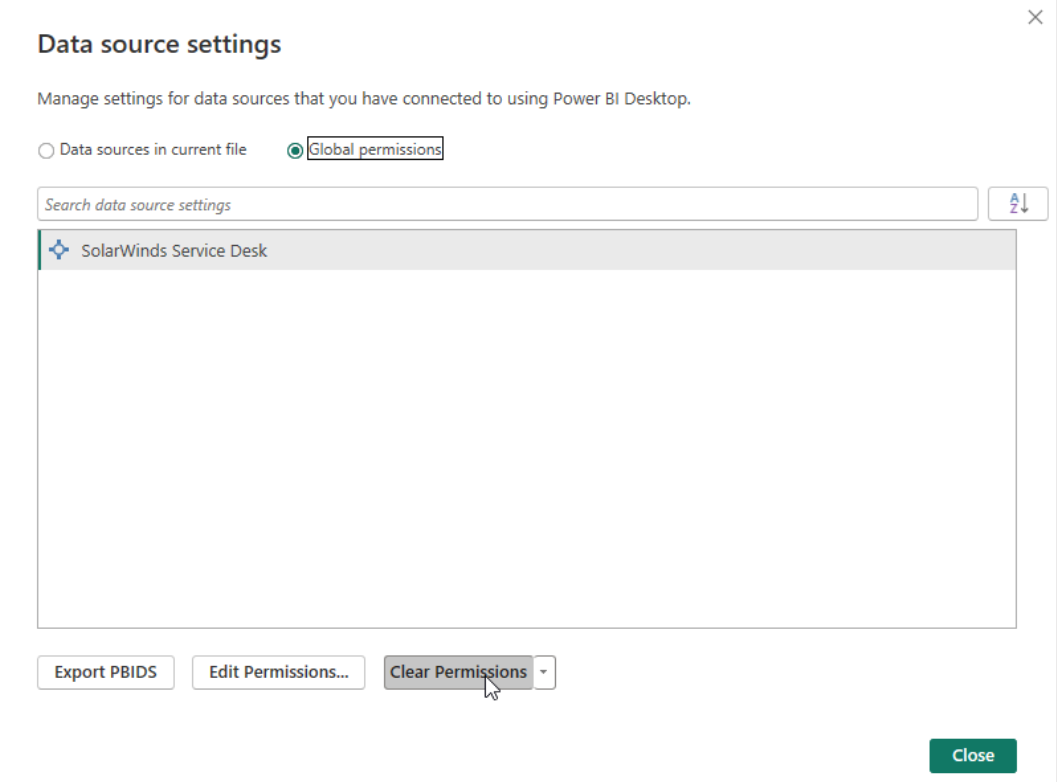
Wybierz źródło danych SWSD, a następnie wybierz pozycję Wyczyść uprawnienia.
Ponownie ustanów połączenie z nawigatorem.